
时间:2021-06-21 23:42:15 来源:www.win10xitong.com 作者:win10
时不时的都会有网友来问小编win10输入法eng不见了如何添加的问题的解决方法,今天小编就再来解答一次。见过win10输入法eng不见了如何添加这样问题的用户其实不是很多,也就没有相关的解决经验。如果你平时每次遇到问题都去让专业人士处理,那水平就无法提高了。这次我们可以自己来尝试解决一下,大家可以按照这样的解决思路:1.点击开始菜单,进入设置。2.再点击“时间和语言”就解决了。下面我们一起来看下详细的win10输入法eng不见了如何添加的处理手法。
小编推荐系统下载:萝卜家园Win10专业版
具体解决方案如下:
1.单击开始菜单输入设置。
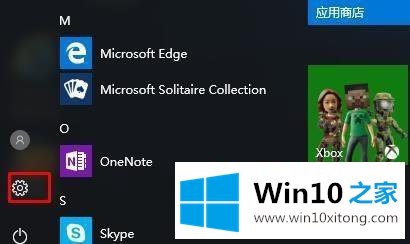
2.点击“时间和语言”。
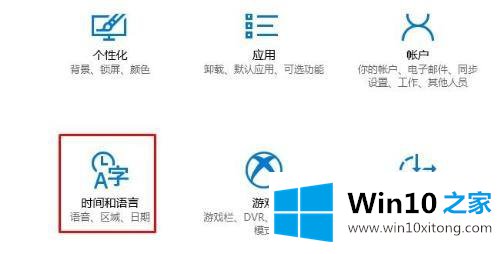
3.然后点击“地区和语言”中的“添加语言”。
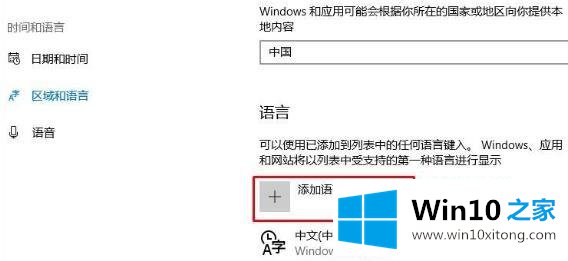
4.选择英语,先输入“英语”,然后选择“英语(美国)”。
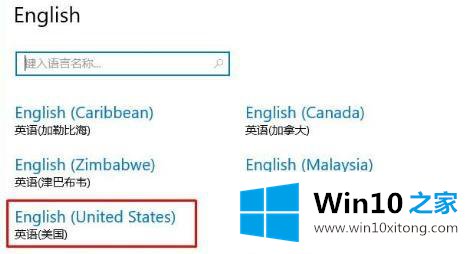
5.这时系统会自动下载并添加英文语言,添加后eng输入法会再次回来。
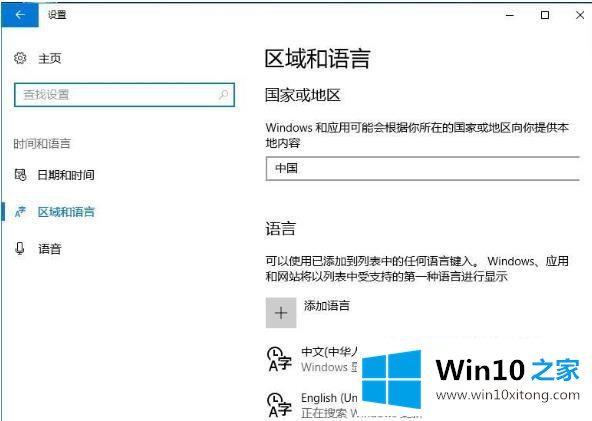
上面给大家介绍的是如何添加win10输入法eng的详细步骤。经过以上步骤,成功添加了eng输入法,希望对大家有所帮助。
从上面的内容中我们可以看到详细的win10输入法eng不见了如何添加的处理手法,要是你对这个问题还有疑问,欢迎给本站留言,我们将继续协助你处理这个问题。
上一篇:编辑帮您win10的具体操作步骤